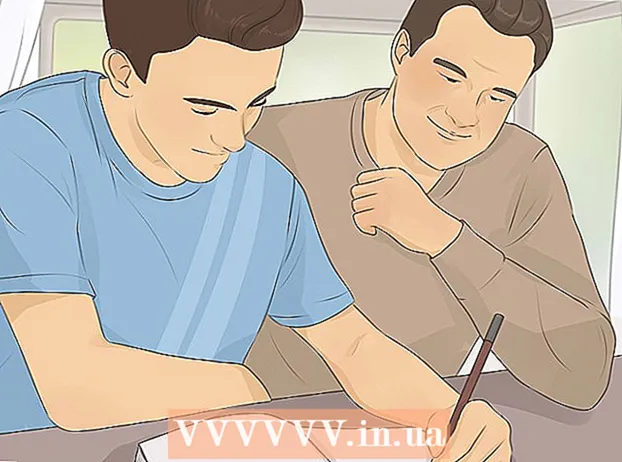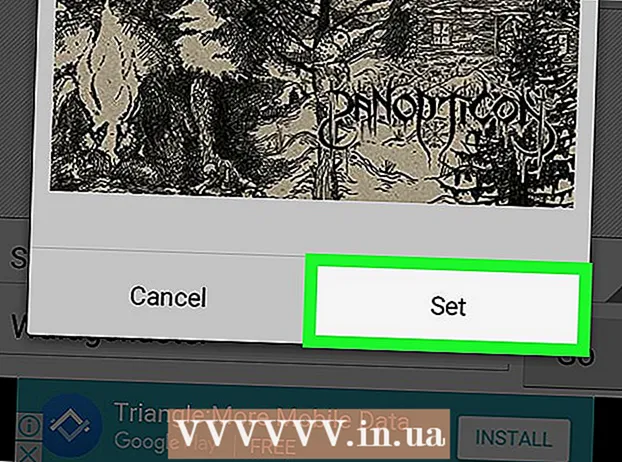Автор:
Randy Alexander
Дата создания:
25 Апрель 2021
Дата обновления:
1 Июль 2024
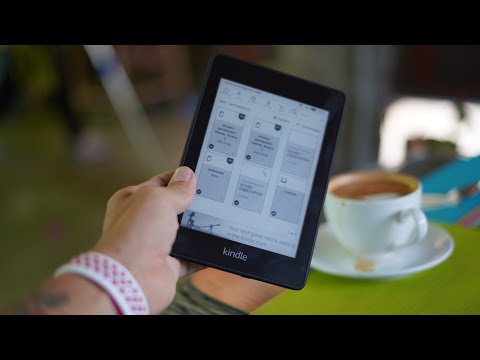
Содержание
Электронная книга Amazon Kindle (электронная книга) позволяет загружать книги, документы и журналы онлайн, используя зарегистрированную учетную запись на веб-сайте Amazon. Иногда вы хотите удалить книги из своей библиотеки или устройства, потому что они больше не нужны вам, или вы хотите удалить все на потерянном устройстве. Какой бы ни была причина, по которой вы удаляете книги с Kindle, вы можете сделать следующее:
Шаги
Метод 1 из 4. Удаление книг из библиотеки содержимого
- Перейдите в раздел «Управление вашим контентом и устройствами». Чтобы навсегда удалить книгу из библиотеки содержимого Kindle, все, что вам нужно сделать, это посетить онлайн-библиотеку содержимого на веб-сайте Amazon. Откройте свой веб-браузер, чтобы начать.
- Вы можете получить доступ к разделу онлайн-контента и устройств, посетив веб-сайт: https://www.amazon.com/mycd
- Для доступа к этому разделу у вас должен быть доступ к зарегистрированной учетной записи.
- Убедитесь, что вы видите «Ваш контент». После входа в свою учетную запись вы увидите раздел под названием «Ваш контент». Если вместо этого вы видите другой элемент, просто нажмите кнопку «Ваше содержимое», чтобы увидеть список всех документов в вашей библиотеке.
- Выберите книгу, которую хотите удалить. Вы увидите пустые поля в левой части экрана под столбцом «Выбрать». В каждой строке есть такое пустое поле, чтобы вы могли щелкнуть по книге. Щелкните пустое поле для книги, которую хотите удалить.
- Щелкните кнопку удаления. В верхнем левом углу списка вы увидите оранжевую кнопку «Доставить» и еще одну оранжево-желтую кнопку «Удалить». Нажмите кнопку «Удалить», чтобы удалить выбранные вами книги.
- Подтвердите, что вы хотите удалить выбранные книги. Вам нужно будет подтвердить, что вы хотите удалить книгу, нажав кнопку «Да, удалить». Вы должны нажать кнопку, чтобы документ был окончательно удален из библиотеки.
- Появится другое диалоговое окно, подтверждающее только что удаленные документы. Пожалуйста, нажмите кнопку «ОК», когда увидите ее, и диалоговое окно исчезнет.

Синхронизация устройства. Чтобы удалить книгу, которую вы только что удалили, из библиотеки Kindle на своем устройстве, все, что вам нужно сделать, это синхронизировать устройство. Для этого вам понадобятся:- Откройте приложение для чтения Kindle, щелкнув значок Kindle на экране вашего устройства.
- Затем нажмите на три точки в правом верхнем углу экрана.
- Первая кнопка для выбора - «Синхронизация и проверка элементов». Нажмите эту кнопку, и книга будет удалена.
Метод 2 из 4: удалить книги с устройства Kindle

Перейдите на главный экран (Домой). Перейдите на главный экран Kindle, нажав на значок черно-белого дома. На главном экране вы можете получить доступ ко всей библиотеке Kindle, проведя пальцем по экрану вверх и вниз.
Найдите название книги, которую хотите удалить. Перемещая экран вверх и вниз, вы найдете название книги, которую хотите удалить. Если вы его не видите, щелкните значок увеличительного стекла в правом верхнем углу экрана. Вы можете ввести имя или ключевое слово, чтобы найти название книги на устройстве.

Нажмите и удерживайте заголовок, который нужно удалить. Найдя книгу, которую хотите удалить, нажмите значок пальцем и удерживайте его, пока не появится меню (полоса выбора). Удерживайте несколько секунд, чтобы на экране появилась строка меню. Вам будет доступно несколько вариантов, в том числе кнопка «Удалить с устройства».- Нажмите кнопку «Удалить с устройства». Нажмите эту кнопку, чтобы удалить книгу на устройстве Kindle.
- Помните, что после удаления книги на вашем устройстве Kindle ее содержимое остается в облаке (облачное хранилище). Это означает, что вы можете загружать книги позже, если хотите.
Метод 3 из 4. Хранение книг на Kindle
Включите Kindle. Перейдите на главный экран, щелкните значок Kindle. Этот значок черный и имеет форму небольшого белого домика.
- Вы можете включить устройство, удерживая нажатой кнопку запуска. Когда Kindle находится в портретной ориентации, нажмите и удерживайте кнопку запуска в течение нескольких секунд. Kindle включится после того, как вы отпустите клавишу.
Для навигации по библиотеке используйте 5-позиционный джойстик (панель навигации). Когда вы найдете заголовок, который хотите удалить, убедитесь, что тот, который вы выбрали, подчеркнут жирным черным шрифтом.
Нажмите стрелку вправо на 5-позиционном джойстике. Вы увидите список возможных вариантов. Внизу списка находится кнопка «Удалить с устройства». Используйте панель управления, чтобы перейти к этой кнопке. Если вы уверены, что хотите заархивировать книгу, нажмите кнопку в центре панели управления, чтобы выбрать «Удалить с устройства».
- После архивирования книгу можно перезагрузить. Хранить так же просто, как удалить с вашего Kindle, но сохранить информацию о покупке и загрузке.
- Восстановите заархивированные книги, перейдя в «Архивные элементы» на экране Kindle. Прокрутите экран, пока не увидите нужный заголовок, нажмите кнопку в середине панели, чтобы загрузить содержимое снова.
Метод 4 из 4: удалить учетную запись Kindle на Amazon
Рассмотрите возможность удаления вашей учетной записи. Если ваше устройство потеряно или украдено, отмена регистрации вашей учетной записи устройства Amazon - лучший способ убедиться, что ваша книга больше не существует на этом устройстве. Это также хороший выбор, если вы планируете продавать оборудование.
- Помните, что после отмены регистрации устройства книги Kindle будут удалены и недоступны для просмотра без повторной регистрации вашей учетной записи.
- Перейдите в раздел «Управление вашим контентом и устройствами». Наведя курсор на учетную запись, вы увидите кнопку «Управление вашим контентом и устройствами». Вам необходимо войти в свою учетную запись, чтобы войти в этот раздел.
- Вы также можете получить доступ к онлайн-контенту и разделу устройств, посетив веб-сайт: https://www.amazon.com/mycd
- Выберите вкладку «Ваши устройства». После входа в свою учетную запись нажмите, чтобы выбрать «Ваши устройства». Зайдя на сайт, вы увидите список устройств, зарегистрированных в вашей учетной записи.
- Выберите устройство. Выберите устройство, от подписки которого вы хотите отказаться, щелкнув по нему. Когда устройство выбрано, значок имеет розовый фон с оранжевой рамкой. Другие устройства не будут иметь такой же цвет.
- Нажмите кнопку «Отменить регистрацию» (Удалить регистрацию). Эта кнопка находится под списком устройств в левой части экрана. Если вы уверены, что выбрано правильное устройство, нажмите кнопку.
- После нажатия кнопки «Отменить регистрацию» Kindle будет отключен от вашей учетной записи Amazon. Купленные вами книги будут удалены с вашего Kindle. Вы не сможете скачивать или покупать книги, пока не подпишетесь на другую учетную запись Amazon.
Совет
- Если у вас по-прежнему возникают проблемы с удалением книг в приложении Kindle, вы можете обратиться в компьютерные магазины за поддержкой.